С 2014 года Apple включила в iOS функцию Live Listen, которая позволяет iPhone или iPad выполнять функции удаленного микрофона для MFI-совместимого слухового аппарата.
Когда в сентябре Apple выпустила iOS 12, она добавила поддержку Live Listen для AirPods и «AirPods» 2, что позволило использовать ваше устройство iOS в качестве направленного микрофона и передавать звук на беспроводные наушники Apple.

В качестве функции доступности идея Live Listen заключается в том, чтобы ее могли использовать люди с плохим слухом или нуждающиеся в дополнительной помощи для разделения голоса в громкой обстановке, но это может быть полезно и другими способами.
Например, если вы находитесь на семейном отдыхе, вы можете использовать свой iPhone или PiPad как временную радионяню, когда ребенок дремлет, и вы находитесь в другой комнате с включенным телевизором. Все, что вам нужно сделать, это положить устройство iOS рядом с детской кроваткой и носить один AirPod, у которого должен быть достаточно сильный диапазон Bluetooth, чтобы вы могли слушать издалека.
Live Listen будет работать даже тогда, когда на вашем iPhone или oriPad other воспроизводится другое аудио, так что вы можете слушать, скажем, подкаст и по-прежнему следить за ребенком. Просто обратите внимание, что все, что вы слушаете, переключится на монофонический выход в соответствии с потоком Live Listen, и жесты касания «AirPods» будут отключены, пока эта функция активна.
Live Listen легко настроить и использовать, если вы знаете, как это сделать. Следующие шаги покажут вам, как это делается на iPhone или «iPad» под iOS 12.
Как настроить Live Listen на iPhone и iPad
- Запустите настройки приложение на вашем iPhone или «iPad».
- Нажмите Центр управления.
![]()
- Нажмите Настроить элементы управления.
- Прокрутите вниз и нажмите зеленая кнопка плюс (+) рядом со слухом.
Как использовать Live Listen на iPhone и iPad
- Вставьте ваши «AirPods» и подключите их к вашему iPhone или «iPad» обычным способом.
- запуск Центр управления на устройстве iOS: на iPad с кнопкой «Домой» дважды нажмите кнопку «Домой»; на iPhone 8 или более ранней версии проведите пальцем вверх от нижней части экрана; и на iPad Pro 2018 или iPhone R / X / XS / XS Max проведите пальцем вниз от верхнего правого края экрана.
![]()
- Нажмите слух икона.
- Нажмите Live Listen.
- Разместите iPhone или iPad рядом с человеком, которого вы хотите услышать, желательно перед ним.
Если выходной сигнал к вашим «AirPods» слишком тихий или слишком громкий, используйте кнопки регулировки громкости на вашем iPhone или «iPad» для регулировки уровня громкости.
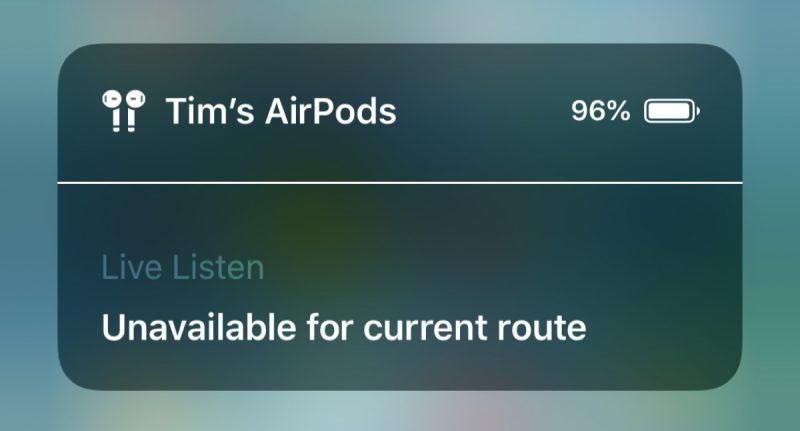
Если при попытке включить Live Listen появляется сообщение «Недоступно для текущего маршрута», перезапустите устройство iOS, а затем забудете и снова подключите «AirPods» в меню Bluetooth в приложении «Настройки», чтобы решить эту проблему.
Связанные обзоры: AirPods 2
Tag: Руководство по AirPods
Руководство покупателя: AirPods (Купить сейчас)
Оцените статью!
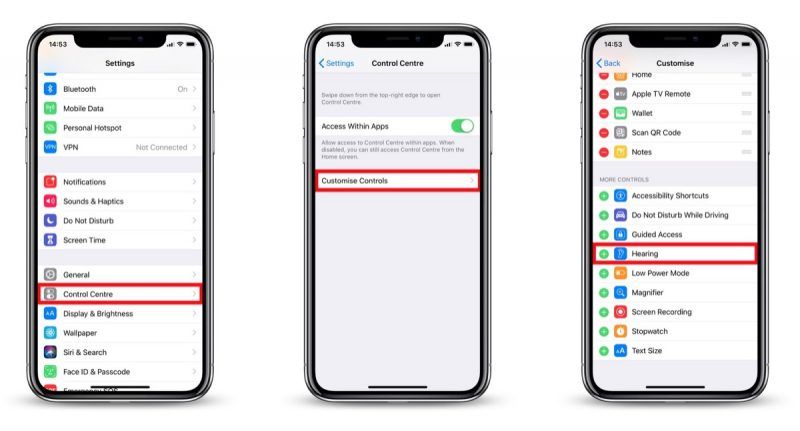
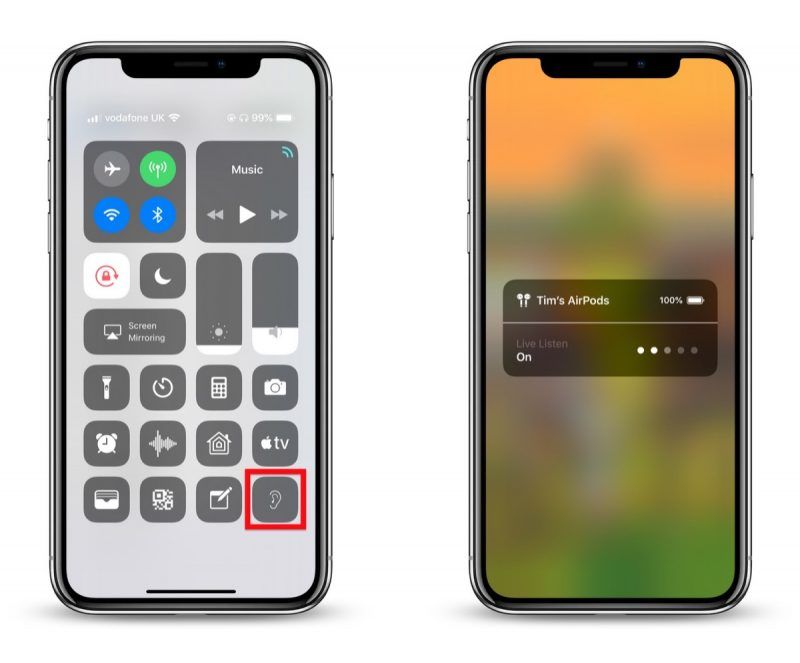
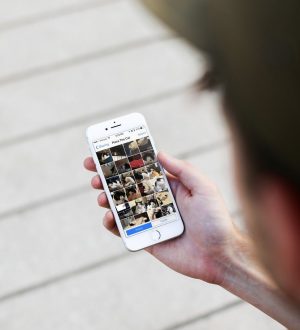
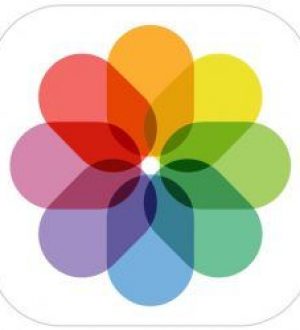

Отправляя сообщение, Вы разрешаете сбор и обработку персональных данных. Политика конфиденциальности.